 Computer-Tutorials
Computer-Tutorials
 Fehlerbehebung
Fehlerbehebung
 Wie fixiere ich Bad_Pool_Caller Blue Bildschirmfehler in Windows?
Wie fixiere ich Bad_Pool_Caller Blue Bildschirmfehler in Windows?
Wie fixiere ich Bad_Pool_Caller Blue Bildschirmfehler in Windows?
Bei der Begegnung eines Blue -Bildschirm -Fehlers von Bad_Pool_Caller wird er normalerweise durch den illegalen Zugriff auf den Speicherpool durch die Treiber- oder Systemkomponenten verursacht. Zu den Lösungen gehören: 1. Aktualisieren oder Rollen des Grafikkartentreibers; 2. Treibersoftware oder virtuelle Werkzeugmaschine deinstallieren; 3. Führen Sie SFC- und DISM -Tools aus, um Systemdateien zu reparieren. 4. Verwenden Sie Speicherdiagnosewerkzeuge, um Speicherprobleme zu überprüfen. Befolgen Sie die Schritte, um einzeln zu überprüfen, und in den meisten Fällen kann das Problem gelöst werden.

Ich habe einen Blue -Bildschirm -Fehler von Bad_Pool_Caller aufgetreten, normalerweise weil es ein Problem mit dem System in der Speicherverwaltung gab, insbesondere wenn die Treiber- oder Systemkomponenten illegal auf den Speicherpool zugegriffen haben. Dieses Problem tritt gelegentlich während der Verwendung von Fenstern auf, aber keine Sorge, wir können es Schritt für Schritt beheben und lösen.
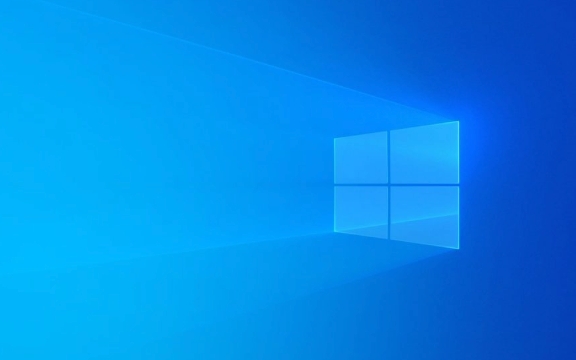
Im Folgenden finden Sie einige gängige und praktische Lösungen, mit denen Sie diesen Blue Screen -Fehler lösen können.
1. Update- oder Rollback -Grafikkarten-/Hardware -Treiber
In vielen Fällen wird der Fehler bad_pool_caller durch einen veralteten oder beschädigten Treiber, insbesondere Grafikkartentreiber (wie NVIDIA, AMD oder Intel integrierte Grafikkarten) verursacht.

Sie können das tun:
- Öffnen Sie den Geräte-Manager (Klicken Sie mit der rechten Maustaste "Startmenü" → Geräte-Manager)
- Erweitern Sie "Adapter anzeigen", klicken Sie mit der rechten Maustaste auf Ihre Grafikkarte → Treiber aktualisieren
- Wenn es bereits am neuesten ist, können Sie "Rollback den Treiber" in die vorherige stabile Version versuchen, um festzustellen
Außerdem können Sie die neuesten offiziellen Treiber herunterladen, die manuell auf der offiziellen Website installieren können, anstatt sich auf die Version zu verlassen, die Windows automatisch aktualisiert.

2. Überprüfen Sie die Treibersoftware Dritter oder virtuelle Werkzeugmaschinen
Einige Optimierungssoftware von Drittanbietern (z. B. einige Treiber-Sprite-Tools) oder virtuelle maschinelle Programme (wie VMware-Tools, VirtualBox-Gast-Ergänzungen) können auch solche Fehler verursachen.
Empfohlene Operationen:
- Deinstallieren Sie Ihre kürzlich installierte Treiberoptimierungssoftware
- Wenn Sie eine virtuelle Maschine verwenden, können Sie das entsprechende Werkzeug deinstallieren und neu installieren (Tools/Additions).
- Oder deaktivieren Sie einfach die Umgebung der virtuellen Maschine vorübergehend, um zu testen, ob es noch einen blauen Bildschirm gibt
Diese Art von Software ändert manchmal die zugrunde liegende Speicheraufrufmethode, und wenn sie mit dem System nicht kompatibel ist, treten Probleme auf.
3. Führen Sie das Tool zur Überprüfung der Systemdatei aus
Eine Beschäftigung von Windows -Systemdateien kann auch einen Fehler bad_pool_caller verursachen. Es kann mit integrierten SFC- und DISM-Tools fixiert werden.
Führen Sie den folgenden Befehl aus (führen Sie die Eingabeaufforderung als Administrator aus):
-
sfc /scannow -
DISM /Online /Cleanup-Image /RestoreHealth
Diese beiden Befehle werden zum Scannen und Reparieren von Systemdateien und Reparaturen von Systembildern verwendet. Starten Sie nach dem Laufen den Computer neu, um festzustellen, ob der Blue -Bildschirm noch angezeigt wird.
4. Überprüfen Sie, ob ein Problem mit dem Speicher vorhanden ist
Obwohl nicht die häufigste Ursache, können Probleme mit dem Speicherstock selbst diesen Fehler verursachen.
Sie können versuchen:
- Mit Windows Memory Diagnose Tool (Windows Memory Diagnostic) finden Sie es, indem Sie es in die Suchleiste eingeben
- Oder verwenden Sie MemTest86, um zu testen, ob im Speicher schlechte Blöcke enthalten sind
Wenn Sie eine Speicherausnahme finden, können Sie versuchen, den Schlitz zu ändern oder den Speicherstift zu ändern.
Grundsätzlich diese gemeinsamen Lösungen. Obwohl bad_pool_caller beängstigend erscheint, ist es die meiste Zeit ein Problem mit den Treiber- oder Systemdateien. Sie können es normalerweise lösen, indem Sie der obigen Methode folgen. Denken Sie daran, jeweils nur eine Einstellung zu ändern, um die Bestätigung des Problems zu erleichtern.
Das obige ist der detaillierte Inhalt vonWie fixiere ich Bad_Pool_Caller Blue Bildschirmfehler in Windows?. Für weitere Informationen folgen Sie bitte anderen verwandten Artikeln auf der PHP chinesischen Website!

Heiße KI -Werkzeuge

Undress AI Tool
Ausziehbilder kostenlos

Undresser.AI Undress
KI-gestützte App zum Erstellen realistischer Aktfotos

AI Clothes Remover
Online-KI-Tool zum Entfernen von Kleidung aus Fotos.

Clothoff.io
KI-Kleiderentferner

Video Face Swap
Tauschen Sie Gesichter in jedem Video mühelos mit unserem völlig kostenlosen KI-Gesichtstausch-Tool aus!

Heißer Artikel

Heiße Werkzeuge

Notepad++7.3.1
Einfach zu bedienender und kostenloser Code-Editor

SublimeText3 chinesische Version
Chinesische Version, sehr einfach zu bedienen

Senden Sie Studio 13.0.1
Leistungsstarke integrierte PHP-Entwicklungsumgebung

Dreamweaver CS6
Visuelle Webentwicklungstools

SublimeText3 Mac-Version
Codebearbeitungssoftware auf Gottesniveau (SublimeText3)
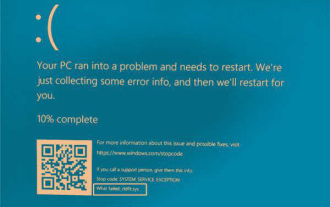 So beheben Sie den Bluescreen-Fehler Cldflt.sys in Win11/10. So beheben Sie den Bluescreen-Fehler Cldflt.sys.
Feb 29, 2024 pm 10:25 PM
So beheben Sie den Bluescreen-Fehler Cldflt.sys in Win11/10. So beheben Sie den Bluescreen-Fehler Cldflt.sys.
Feb 29, 2024 pm 10:25 PM
Wenn auf Ihrem Windows-Computer ein SYSTEM_SERVICE_EXCEPTION-Bluescreen angezeigt wird und Cldflt.sys als fehlerhafte Datei angezeigt wird, können die in diesem Artikel bereitgestellten Lösungen Ihnen bei der Behebung des Problems helfen. Was ist Cldflt.sys? Der Cloud File Mini Filter-Treiber (Cldflt.sys) ist eine Windows-Systemdatei, die eine wichtige Rolle bei der Verwaltung von Windows-Cloud-Speicherdiensten spielt. Es hilft bei der Synchronisierung und Verwaltung von Datendateien zwischen Ihrem lokalen Computer und der Cloud und stellt sicher, dass der Dateispeicher auf dem neuesten Stand ist. Was verursacht Cldflt.sysBSOD-Fehler? OneDrive-Probleme: aufgrund der Datei Cldflt.sys
 Lösung für den Win11-Bluescreen-Fehler BAD_POOL_CALLER
Feb 12, 2024 pm 07:30 PM
Lösung für den Win11-Bluescreen-Fehler BAD_POOL_CALLER
Feb 12, 2024 pm 07:30 PM
Kürzlich haben Benutzer berichtet, dass ihre Computer immer einen Bluescreen und den Fehlercode BAD_POOL_CALLER haben. Sie wissen nicht, wie sie das beheben können? Es gibt viele Gründe für diesen Fehler, wie z. B. Hardware- oder Software-Inkompatibilität oder Speicherfehler usw. Werfen wir einen Blick auf die folgenden Lösungen. Methode 1: Deinstallieren Sie den problematischen Treiber. WhoCrashed ist eine Software, die Dump-Dateien analysiert, um Informationen über die vermutete Ursache dieses Problems bereitzustellen. Die Software zeigt die Treiber an, die zum Absturz Ihres Computers führen. Hier sind die Schritte: Laden Sie WhoCrashed herunter und installieren Sie es. Wenn Sie fertig sind, öffnen Sie die WhoCrashed-App. Navigieren Sie von oben zur Dump-Datei. Klicken Sie auf Analysieren. Warten Sie einige Zeit, bis der Vorgang abgeschlossen ist. Es erscheint ein kurzes Fenster. Klicken Sie einfach auf „OK“.
 So beheben Sie den Fehler 0x0000007b
Dec 25, 2023 pm 03:35 PM
So beheben Sie den Fehler 0x0000007b
Dec 25, 2023 pm 03:35 PM
Viele Freunde sind bei der Verwendung von Computern auf den Fehlercode 0x0000007b gestoßen. Wie kann man eine solche Situation lösen? Wir können dieses Problem lösen, indem wir den Festplattenmodus ändern oder die Einstellungen zurücksetzen. Werfen wir einen Blick auf die folgenden Lösungen. Was tun, wenn 0x0000007b angezeigt wird: Methode 1: 1. Es ist wahrscheinlich, dass der falsche Grafikkartentreiber aktualisiert wurde. Starten Sie den Computer neu, nachdem der Fehlercode angezeigt wird. 2. Drücken Sie dann „F8“, um die Auswahloberfläche für den abgesicherten Modus aufzurufen, und wählen Sie „Letzte als funktionierend bekannte Konfiguration“ aus, um das System aufzurufen. 3. Dadurch kann das Anwendungskonfliktproblem gelöst werden. Wenn es nicht gelöst werden kann, können Sie versuchen, den Startmodus der Festplatte zu ändern. Methode 2: 1. Starten Sie zuerst den Computer neu und geben Sie dann mit dem Hotkey b ein
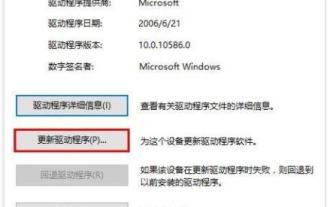 Lösung für den Bluescreen-Fehler DPC im Win10-System
Mar 27, 2024 pm 01:56 PM
Lösung für den Bluescreen-Fehler DPC im Win10-System
Mar 27, 2024 pm 01:56 PM
1. Klicken Sie auf [Dieser PC], dann auf [Verwalten] und öffnen Sie den Geräte-Manager, um nach [IDEATA/ATAPI-Controller] zu suchen. 2. Öffnen Sie die Eigenschaften des Controllers mit [SATAAHCI], wechseln Sie zur Registerkarte „Treiber“ und klicken Sie auf „Treiber aktualisieren“ (siehe Abbildung): 3. Suchen Sie dann nach „Auf meinem Computer nach Treibersoftware suchen“ und kopieren Sie sie ; wie in der Abbildung gezeigt: 4. Wählen Sie dann [Aus der Gerätetreiberliste des Computers auswählen] und klicken Sie dann auf [Weiter], wie in der Abbildung gezeigt: 5. Wählen Sie schließlich [Standard Dual Channel PCIIDE Controller], klicken Sie auf [; Weiter], um mit der Installation fortzufahren und das System nach Abschluss neu zu starten. wie das Bild zeigt:
 Wie fixiere ich Bad_Pool_Caller Blue Bildschirmfehler in Windows?
Jul 09, 2025 am 02:59 AM
Wie fixiere ich Bad_Pool_Caller Blue Bildschirmfehler in Windows?
Jul 09, 2025 am 02:59 AM
Bei der Begegnung eines Blue -Bildschirm -Fehlers von Bad_Pool_Caller wird dies normalerweise durch die illegalen Zugriff auf den Speicherpool durch die Treiber- oder Systemkomponenten verursacht. Zu den Lösungen gehören: 1. Aktualisieren oder Rollen des Grafikkartentreibers; 2. Treibersoftware oder virtuelle Werkzeugmaschine deinstallieren; 3. Führen Sie SFC- und DISM -Tools aus, um Systemdateien zu reparieren. 4. Verwenden Sie Speicherdiagnosewerkzeuge, um Speicherprobleme zu überprüfen. Befolgen Sie die Schritte, um einzeln zu überprüfen, und in den meisten Fällen kann das Problem gelöst werden.
 Wie fixiere ich Critical_Process_Died Blue -Bildschirmfehler in Windows?
Jun 30, 2025 pm 04:02 PM
Wie fixiere ich Critical_Process_Died Blue -Bildschirmfehler in Windows?
Jun 30, 2025 pm 04:02 PM
"Critical_Process_Died" Blue Screen -Fehler wird normalerweise durch unerwartete Beendigung kritischer Prozesse verursacht und durch das System oder die Hardware nicht vollständig beschädigt. 1. Überprüfen Sie zunächst die kürzlich installierte Software oder den kürzlich installierten Treiber, geben Sie den abgesicherten Modus ein, um inkompatible oder beschädigte Treiber, insbesondere Grafikkarten- und Motherboard -Treiber, zu deinstallieren oder neu installierte Sicherheitssoftware und virtuelle Werkzeuge zu deinstallieren. 2. Versuchen Sie, das System zu verwenden, um vor dem Fehler wiederherzustellen und auf den Status zurückzufallen. 3.. Fehlerbehebung bei Speicherproblemen, ziehen Sie das Speichermodul aus, verwenden Sie Windows Memory Diagnose Tools oder MemTest86, um den beschädigten Speicher zu erkennen und zu ersetzen. 4. Reparieren Sie die Systemdateien und führen Sie die SFC/Scannow und DISM/Online/Cleanup-Image/Restorhealth-Befehle aus
 So beheben Sie einen Fehler 'nicht im Bereich' in Windows '
Jul 21, 2025 am 01:42 AM
So beheben Sie einen Fehler 'nicht im Bereich' in Windows '
Jul 21, 2025 am 01:42 AM
Bei der Begegnung mit dem Fehler "Nicht-Seiten" wird dies normalerweise durch Treiberkonflikte, Systemdateiversorgung oder Speicherprobleme verursacht. Die Lösungen lauten wie folgt: 1. Zurück oder deinstallieren kürzlich aktualisierte Treiber, insbesondere Hardware -Treiber wie Grafikkarten und Netzwerkkarten; 2. Deinstallation kürzlich installierte Software von Drittanbietern, insbesondere Antiviren-Software oder virtuelle Werkzeugmaschine; 3. Ausführen von Systemdatei -Inspektionstools SFC/Scannow und DISM, um Systemdateien zu reparieren. 4. Aktualisieren Sie Windows System- und Motherboard -BIOS, um potenzielle Fehler zu beheben. 5. Verwenden Sie Windows Memory Diagnose Tools oder MEMTEST86, um Speicherprobleme zu erkennen, und versuchen Sie, den Speicherstock einzeln zu schließen und auszuziehen, um den Fehler zu beheben. In den meisten Fällen können die obigen Schritte durch die obigen Schritte gelöst werden. Wenn es immer noch nicht gelöst werden kann, wird empfohlen, das System neu zu installieren.
 So beheben Sie den Fehler bad_pool_caller blau in Windows
Aug 16, 2025 am 02:47 AM
So beheben Sie den Fehler bad_pool_caller blau in Windows
Aug 16, 2025 am 02:47 AM
RestartyourComputTerTeSolvePotentialTemporaryGlitches.2.BootintoSafemodeByTiggeringAutomateRepairandSelectingStartupsetstoIsolatetheissue.3.uninTallorrollback -Reflect -stalt -DriversSoftware, insbesondere Grafik, Netzwerk, oder untergebracht






